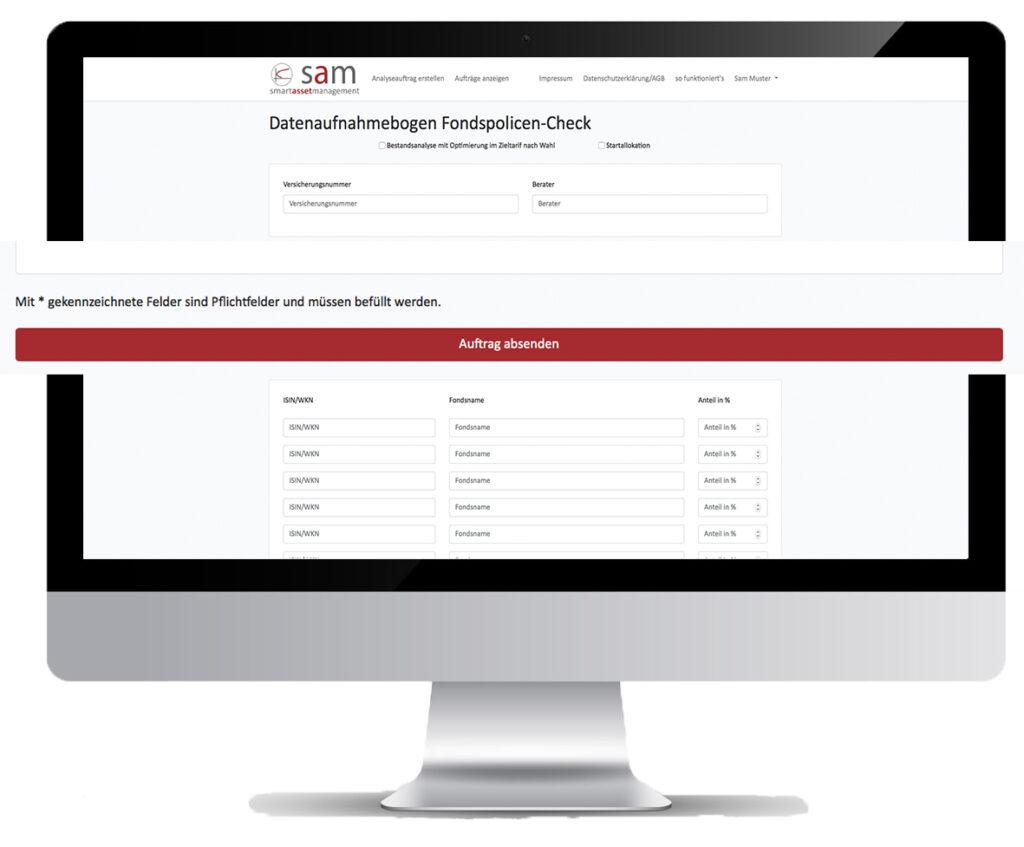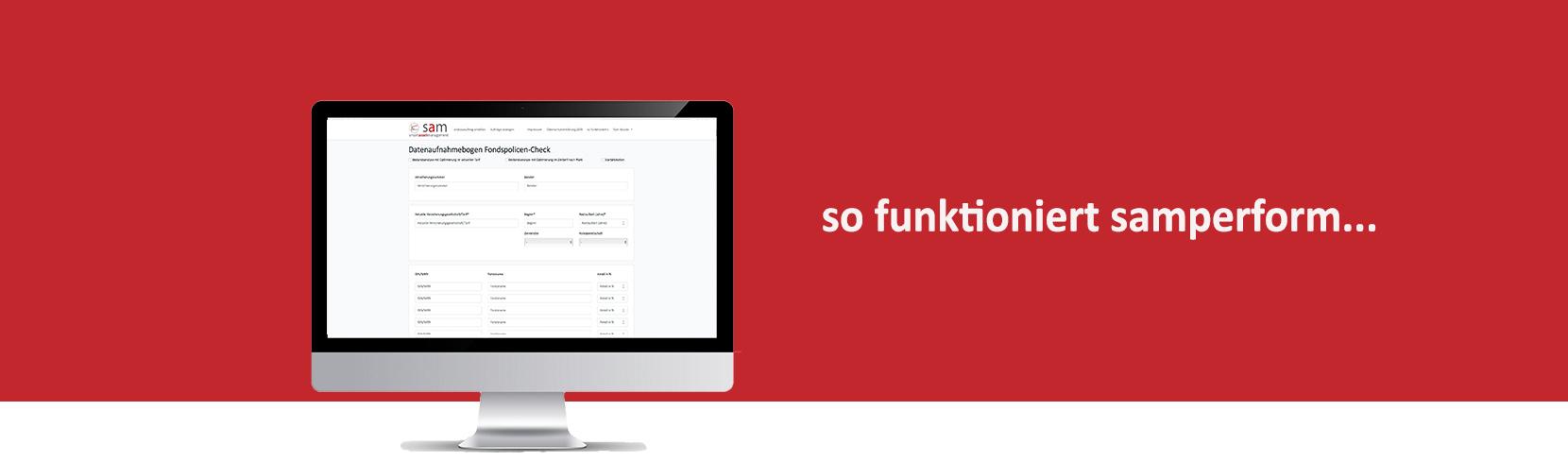module-contentSo nutzen Sie Ihren samperform-Account oder Test-Account
Hier finden Sie hilfreiche Informationen zur Benutzung von samperform. sollten Sie darüber hinaus Fragen haben oder Informationen benötigen, senden Sie uns gerne eine Nachricht an office@smart-am.de
module-content1. Anmelden
Um auf die Anmeldeseite zu gelangen, nutzen Sie den Link www.smart-am.de/service/login
Melden Sie sich mit Ihren Zugangsdaten an
(E-Mail und Passwort)
Nach der Anmeldung gelangen Sie automatisch auf den Datenaufnahmebogen.
Ändern Sie bei Ihrem ersten Besuch das Passwort im Menü oben rechts unter Ihrem Namen
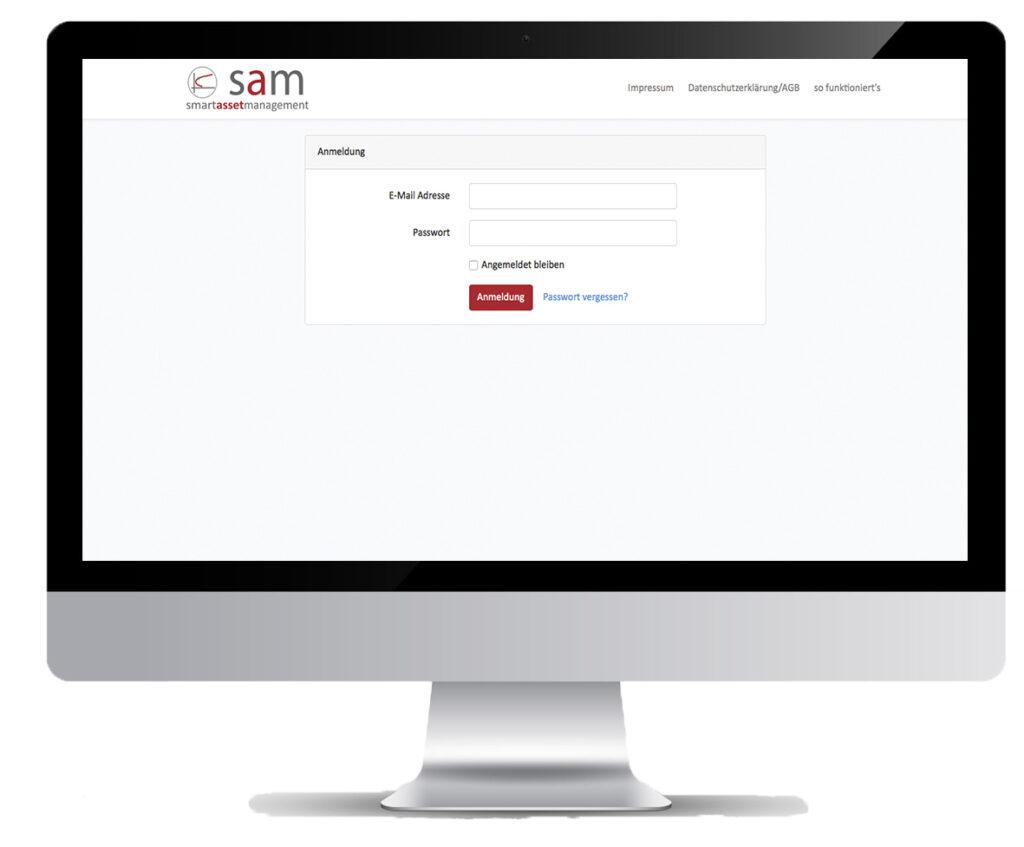
module-content2. Datenaufnahmebogen
Basisversion und Testaccount:
Sie haben Zugriff auf die Funktionen
Bestandsanalyse mit Optimierung im Zieltarif nach Wahl
Startallokation
Comfortversion:
Sie haben Zugriff auf die Funktionen
Bestandsanalyse mit Optimierung im aktuellen Tarif
Bestandsanalyse mit Optimierung im Zieltarif nach Wahl
Startallokation
Markieren Sie die von Ihnen gewünschte Funktion in einer der Boxen
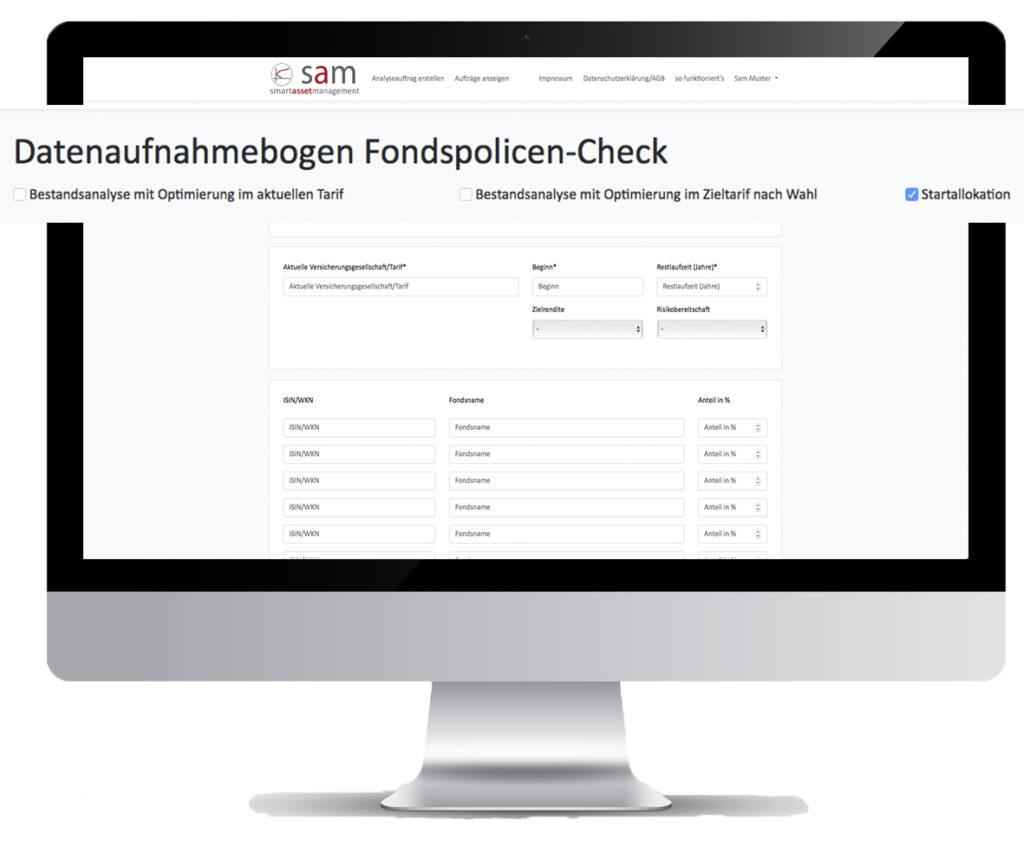
module-content3. Dateneingabe
Geben Sie zunächst die Eckdaten des zu überprüfenden Vertrages ein.
Diese Felder müssen ausgefüllt werden:
Aktuelle Versicherungsgesellschaft/Tarif
Beginn
Restlaufzeit
Zielgesellschaft/Tarif
Diese Angaben sind optional:
Versicherungsnummer
Berater
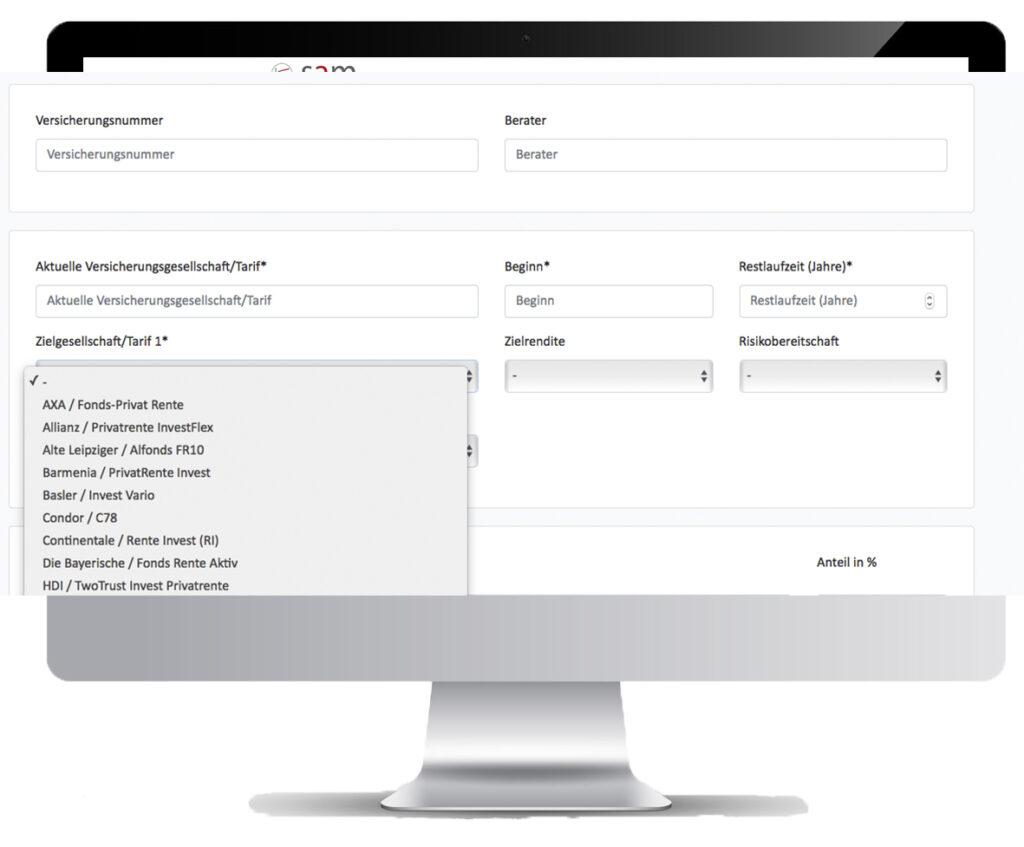
module-content4. Eingabe von Rendite und Risiko
Die Eingabe von Rendite und Risiko ist optional. Sollten keine Eingaben gemacht werden, orientiert sich die Auswertung am Risiko der aktuellen Fondsauswahl.
Es wird allerdings empfohlen immer eine Zielrendite, ein maximales Risiko oder beides anzugeben.
Bei der Eingabe von Rendite und Risiko erscheint automatisch eine Auswahlbox, in der Sie eine Priorität setzten müssen. Das bedeutet, dass in der Auswertung der Wert, der von Ihnen priorisiert wurde immer vor geht.
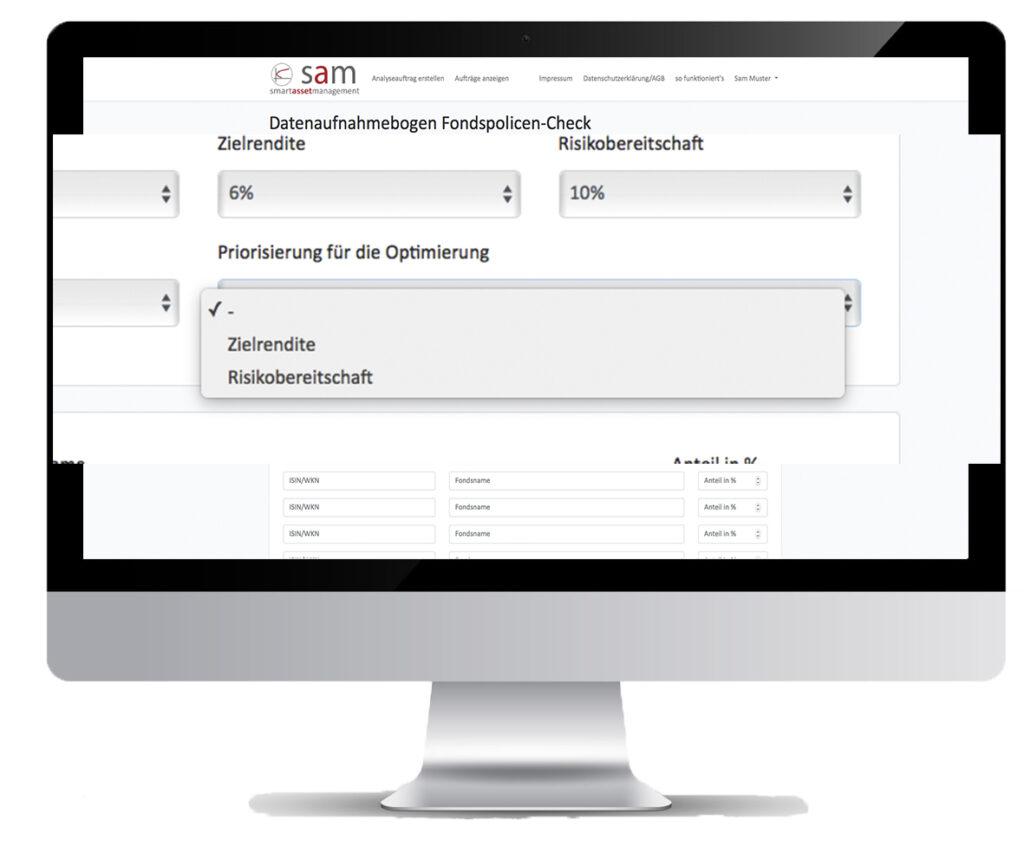
module-content5. Eingabe der Fonds
geben Sie ISIN oder WKN, Fondsnamen und den Anteil innerhalb der Fondsauswahl in Prozent an
Die Summe aller Einzelfonds muss immer 100% ergeben. andernfalls erhalten Sie eine Fehlermeldung
Portfolios geben Sie auch mit ISIN/WKN und Namen ein
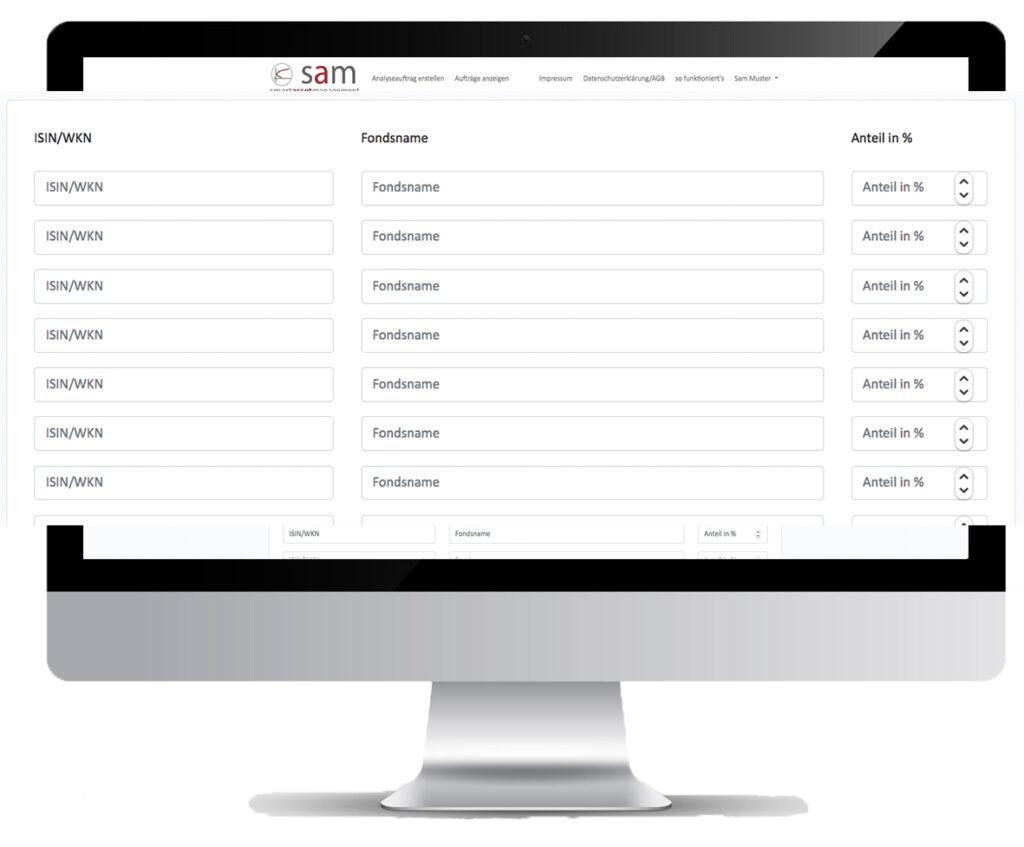
module-content6. Absenden & Empfangen
Zum Absenden der Daten den Button „Auftrag absenden“ nutzen. Die Anzahl der Credits die dafür in Abzug gebracht werden, zeigt das System nochmals an und muss bestätigt werden.
Die Auswertungen werden schnellstmöglich zur Verfügung gestellt. Sie erhalten zur Benachrichtigung eine automatische E-Mail.
Die Auswertung rufen Sie über den Menüpunkt „Aufträge anzeigen“ ab. Nutzen Sie dazu den Button „Download“